Tentukan Cara Membalikkan File AVI dengan 4 Alat yang Tersedia
File AVI adalah salah satu format ukuran file terbesar yang pernah Anda temui saat mencari format terbaik di web. Untuk memberikan penjelasan singkat, format AVI adalah file yang tidak terkompresi dan sebagian besar editor tidak menerima file AVI karena strukturnya yang membingungkan. Jadi hari ini, kami mengumpulkan berbagai alat untuk Anda pilih membalikkan file AVI dengan mudah dan efektif. Juga, semua alat yang disajikan di bawah ini telah digunakan oleh penulis untuk mengujinya. Tanpa penundaan lagi, mari kita lanjutkan ke alat online dan offline yang dapat Anda gunakan untuk membalikkan video.

Bagian 1 Cara Membalikkan File AVI dengan Software Ultimate Offline
Jika kita akan berbicara tentang pembalik video fenomenal yang tersedia di PC dan Mac maka ini mungkin pilihan pertama Anda. Karena perangkat lunak ini menjadi lebih besar daripada alat lain apakah itu online atau offline. Video Converter Ultimate tidak hanya terbaik dalam satu pekerjaan tetapi di hampir semua pekerjaan seperti mengedit, meningkatkan, membuat GIF, mempercepat atau memperlambat dan banyak lagi. Tidak seperti alat lain yang Anda cari di web untuk membalikkan file AVI perangkat lunak ini memberi Anda kesempatan untuk membuat video eksplisit secara terbalik. Juga, alat ini tidak gratis tetapi jika Anda membeli alat ini, maka harapkan hasil terbaik. Jadi, jika Anda ingin mengetahui cara membalikkan file Anda dalam format AVI, ikuti langkah-langkah di bawah ini.
Langkah-langkah Cara Membalikkan Video dengan Bantuan Video Converter Ultimate:
Langkah 1. Ini adalah suatu keharusan untuk mengunduh alat terlebih dahulu di drive Anda, pilih apakah Anda menggunakan PC atau Mac untuk mengunduh. Selanjutnya, install kemudian lakukan set-up dengan cepat dan klik finish untuk melanjutkan.
Download GratisUntuk Windows 7 atau lebih baruDownload Aman
Download GratisUntuk MacOS 10.7 atau lebih baruDownload Aman
Langkah 2. Untuk menemukan Pembalik Video klik Toolbox pertama dan di bawahnya adalah fitur pembalik.
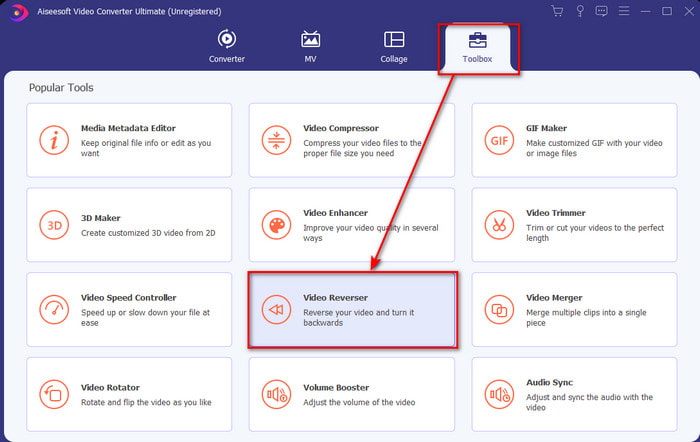
LANGKAH 3. Klik tombol + untuk menambahkan file AVI yang ingin diubah menjadi terbalik, klik membuka dan lanjutkan.
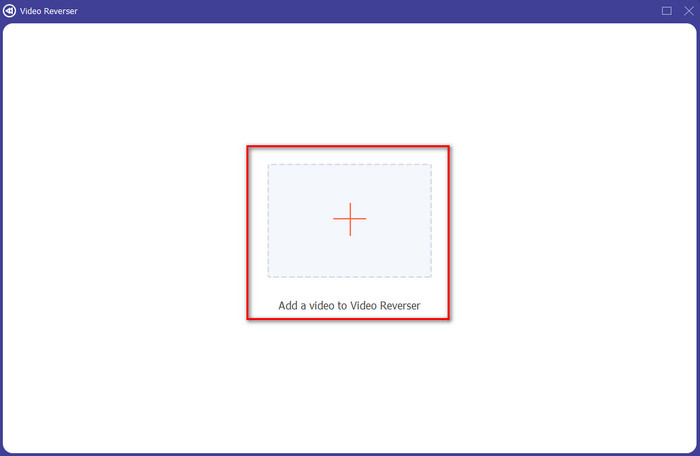
LANGKAH 4. Pada antarmuka Anda sekarang dapat menyesuaikan durasi video dengan menyesuaikan pemutaran masuk dan keluar. Untuk menyimpan video terbalik klik Ekspor tombol dan lanjutkan.
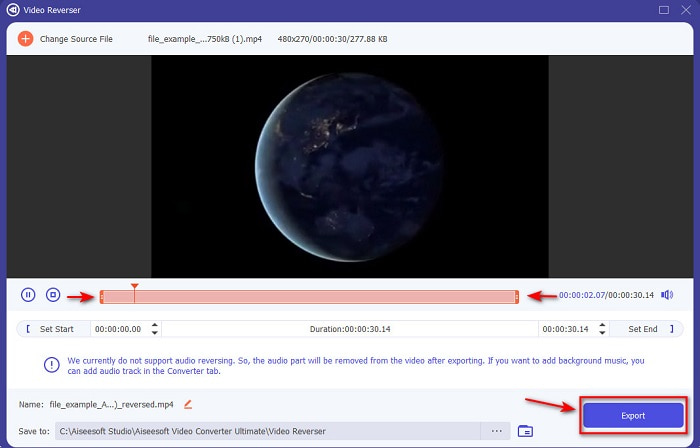
LANGKAH 5. Setelah ekspor selesai, folder dengan file terbalik akan ditampilkan di layar Anda. Tekan video untuk menonton video secara terbalik.
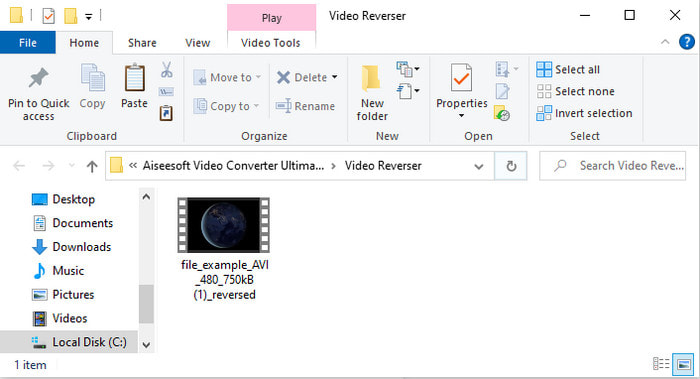
Bagian 2. Bagaimana Membalikkan File AVI Secara Online
1. Fastreel - Pembalik Video Online

Jika Anda menghendaki membalikkan AVI online maka Anda mencoba menggunakan Fastreel. Karena alat web ini sesuai dengan namanya dengan cepat dan nyata dalam pembalikan. Selain itu, alat ini juga menyediakan fitur pengeditan sederhana tetapi ada di alat web lainnya. Meskipun alatnya bagus dan sederhana, ketidaknyamanan tetap ada, terutama jika Anda kehilangan koneksi internet. Lain lagi, jika Anda mengonversi dan internet terputus, ada kemungkinan beberapa file AVI akan hilang karena strukturnya yang tidak terkompresi. Namun, jika Anda memiliki internet yang bagus dan stabil maka Anda harus mencoba cara menggunakan alat ini dengan mengikuti langkah-langkah yang disediakan.
Langkah 1. Buka mesin pencari Anda dan cari situs resmi Fastreel Online Video Reverser. Klik tautan untuk melanjutkan.
Langkah 2. Kemudian klik + Tambahkan File dan folder file akan muncul di layar Anda lalu tekan membuka untuk memasukkan file. Tunggu satu atau dua menit untuk mengunggah file.
LANGKAH 3. Lalu klik Unduh dengan Tanda Air dan secara otomatis akan disimpan ke drive Anda.
2. Pixiko- Video Terbalik
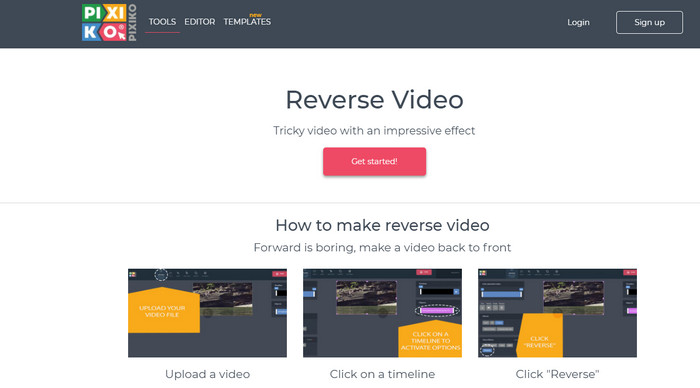
Pixiko adalah salah satu alat online yang kami temukan berguna lagi jika Anda mau membalikkan file AVI. Antarmuka alatnya sangat minim dan mudah dimengerti. Sama seperti alat online pertama, koneksi internet ada oksigen untuk menghidupkan. Pada dasarnya, jika Anda tidak memiliki koneksi internet, Anda tidak dapat mengakses alat ini seperti yang pertama. Namun alat ini jauh lebih efektif dibandingkan dengan Fastreel. Kemudian, jika Anda ingin tahu cara memutar video secara terbalik, ikuti langkah-langkah yang ditunjukkan di bawah ini.
Langkah 1. Buka Pixiko Reverse Video dengan mencarinya di web.
Langkah 2. Klik Memulai dan tunggu beberapa detik untuk memuat antarmuka pembalik. Pada antarmuka, klik di mana saja luas persegi panjang untuk menelusuri file Anda di folder lalu klik membuka untuk melanjutkan.
LANGKAH 3. Lalu tekan Balik untuk melanjutkan dan situs web akan memuat kemudian tunggu beberapa menit karena file sedang memuat. Jika Anda siap untuk mengekspor file, klik Unduh video.
3. Ezgif
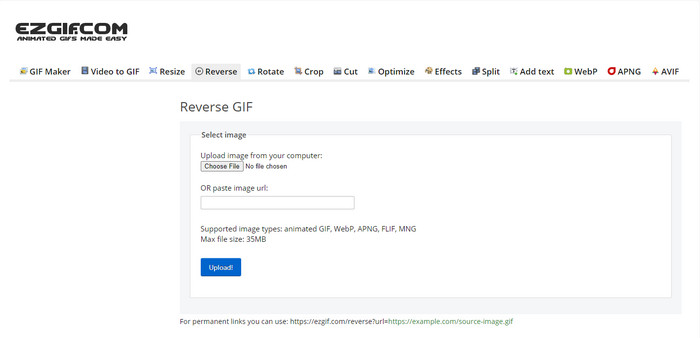
Tidak mengherankan berada di daftar ini Ezgif karena ini adalah salah satu alat terbaik di web untuk membuat GIF dan bahkan membalikkan AVI. Alat berbasis web ini sudah banyak membuktikan kepada pengguna internet bahwa alat ini dapat melakukan hampir semua hal. Untuk membuat video Anda terlihat lebih luar biasa dari sebelumnya. Namun, fitur dalam alat ini terbatas sehingga dengan kata lain Anda tidak dapat membuat video Anda terlihat unik dibandingkan dengan yang lain. Meskipun jika anggaran Anda terbatas, coba gunakan ini dan balikkan video Anda dengan melakukan langkah yang sama di bawah ini.
Langkah 1. Cari Ezgif di bilah pencarian browser Anda. Jadi, klik tautannya dan temukan Balik
Langkah 2. Klik Pilih File untuk mengupload video yang Anda inginkan untuk dibalik. Kemudian pilih file AVI di folder dan tekan membuka. Setelah file dimasukkan klik Mengunggah untuk melanjutkan.
LANGKAH 3. Centang Opsi Terbalik lalu klik Kirimkan dan selanjutnya adalah klik Menyimpan untuk mengunduh file yang dibalik.
Bagian 3. FAQ tentang Membalikkan File AVI
Mengapa file AVI terlalu besar?
Satu-satunya alasan mengapa file AVI terlalu besar adalah karena formatnya tidak terkompresi. Dengan itu, semua file dalam format AVI hanyalah file mentah dan tidak memiliki codec yang ditunjuk. Jadi, jika Anda ingin memiliki ide apa file AVI kemudian klik link ini untuk melanjutkan.
Bagaimana cara mengompres file AVI tanpa kehilangan kualitas?
Mencari kompresor untuk mengompres file AVI sedikit lebih sulit dari yang Anda kira. Jadi, jika Anda ingin tahu cara kompres file AVI tanpa kehilangan kualitas maka dari itu coba baca artikel ini. Untuk membantu Anda menemukan cara terbaik untuk melakukannya.
Apakah konversi AVI ke MP4 adalah ide yang bagus?
Pastinya ya! Jadi alih-alih menggunakan kompresor maka Anda harus mencoba mengubah file menjadi format MP4. Jadi, untuk memiliki ide yang lengkap tentang cara mengubah AVI ke MP4 format lalu klik tautan ini dan lanjutkan ke halaman web baru.
Kesimpulan
Secara keseluruhan, alat yang disajikan di sini sangat bagus berdasarkan kinerjanya dalam membalikkan file AVI. Meskipun alat yang disajikan di atas sangat bagus, masih ada satu-satunya editor video fenomenal yang ingin Anda gunakan. Video Converter Ultimate sudah membuat hal yang tidak mungkin menjadi mungkin dalam mengonversi, membalikkan, mengedit, dll. Jadi, jika Anda ingin merasakan kehebatan alat ini, maka inilah saat yang tepat untuk mengunduhnya sekarang.



 Video Converter Ultimate
Video Converter Ultimate Perekam Layar
Perekam Layar


